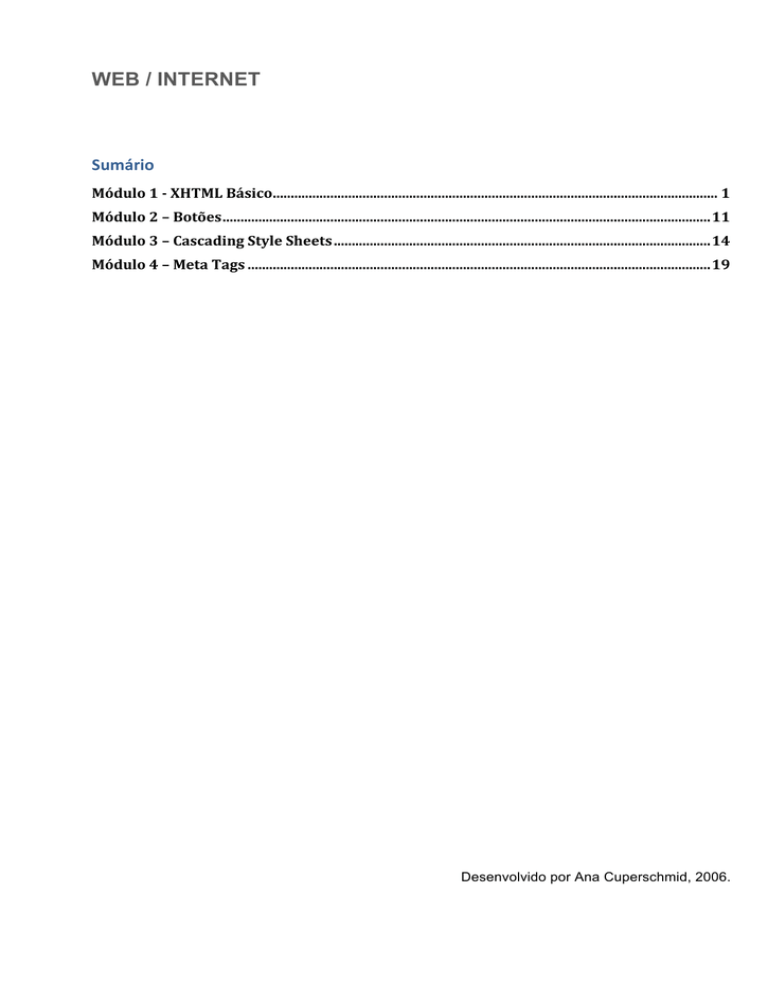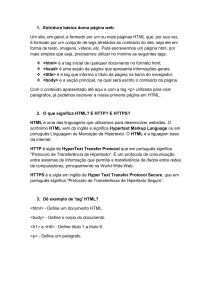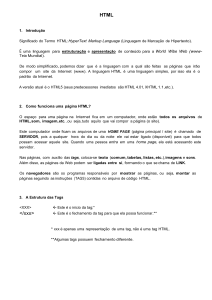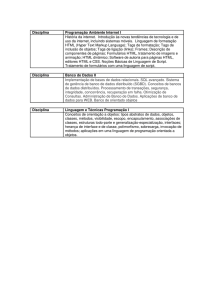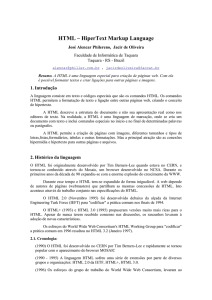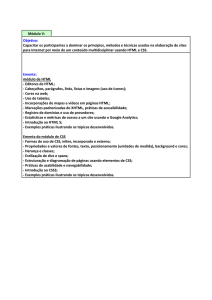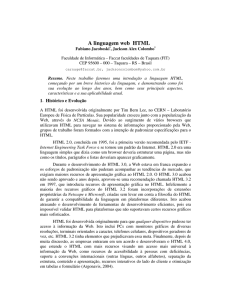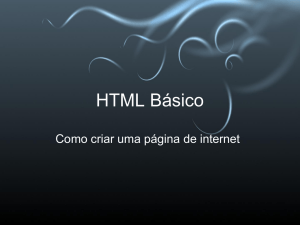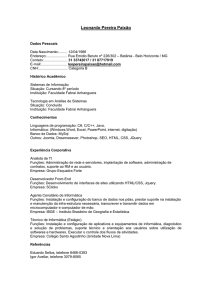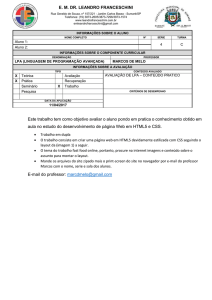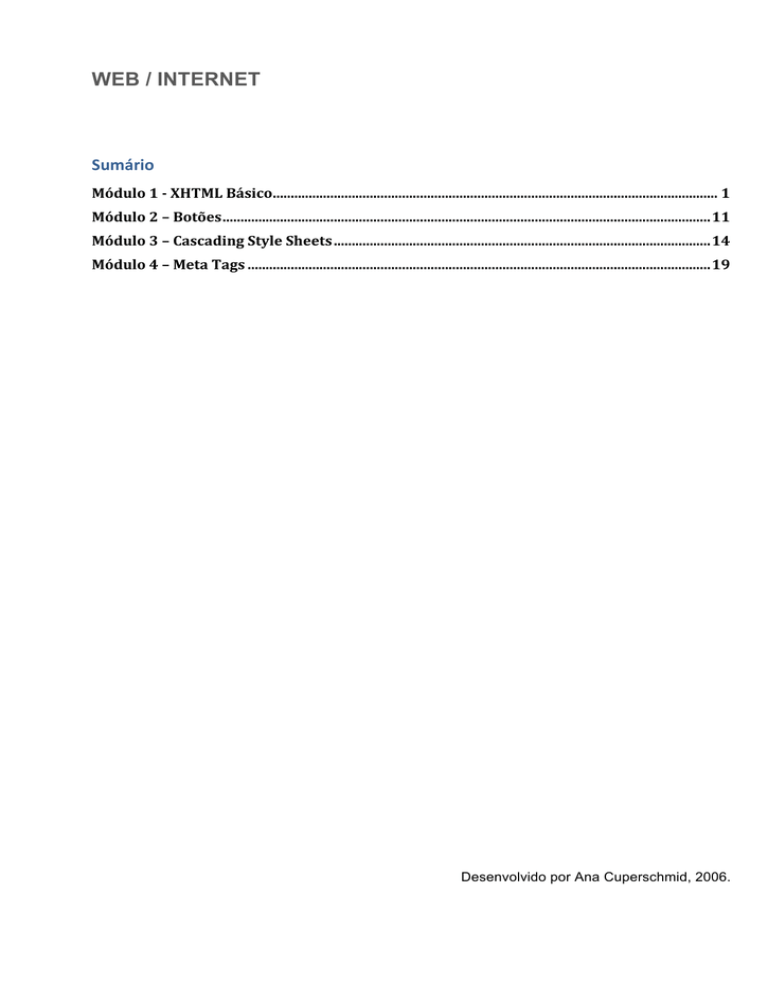
WEB / INTERNET
Sumário Módulo 1 -­‐ XHTML Básico ............................................................................................................................ 1 Módulo 2 – Botões ........................................................................................................................................ 11 Módulo 3 – Cascading Style Sheets ......................................................................................................... 14 Módulo 4 – Meta Tags ................................................................................................................................. 19 Desenvolvido por Ana Cuperschmid, 2006.
WEB / INTERNET
WEB / INTERNET
Módulo 1 - XHTML Básico
1. Introdução
xhtml significa Extensible Hypertext Markup Language (Linguagem de Marcação Hipertextual
Extensível) e é a linguagem de descrição de documentos usada na World Wide Web atualmente. Ela
é muito parecida com o html (Hypertext Markup Language), simplesmente mais rigorosa em sua
codificação.
Apesar dessa aparente sofisticação, as páginas Web não passam de documentos de texto simples.
Podem ser produzidas com qualquer editor de texto, como o Notepad do Windows. A diferença é que
as páginas Web contêm algumas marcas especiais para determinar o papel de cada elemento dentro
do texto. Alguns elementos são marcados como títulos, outros como parágrafos. As marcações são
usadas também para indicar os links que levam a outros documentos na rede. Essas marcas são
chamadas de tags e estão especificadas dentro da linguagem utilizada para criar as páginas Web,
html.
1.1. O mínimo que você precisa saber sobre html
O primeiro conceito que deve-se ter em mente ao projetar páginas Web é que html não foi criada
para controlar a aparência dos documentos, ao contrário dos processadores de texto e programas de
layout de página. Como dissemos há pouco, os tags de html apenas informam ao navegador o que
são os elementos que estão na página. Eles dizem, por exemplo, que um determinado trecho é o
título principal do documento e outro é um item de lista. A formatação do trecho é deixada para o
navegador. Cada navegador mostra a página de uma forma um pouco diferente, o que dificulta o
trabalho de programação visual na Web. Para complicar ainda mais, cada usuário pode modificar a
configuração padrão de seu navegador para que o seu programa mostre o texto na fonte (tipo de
caractere) que quiser.
Em compensação é muito simples criar uma página básica para colocar na Internet com html. Neste
capítulo, apresentamos um exemplo enxuto, que aos poucos ficará mais sofisticado.
1.2. Visualizando o exemplo no navegador
Assim que o exemplo for salvo no editor de texto com a extensão .htm ou .html, pode-se visualizá-lo
em um navegador. Para abrir o arquivo, deve-se escolher Open, Open File ou Open Local File no
menu File do navegador. Alguns navegadores tem um botão Open na barra de botões.
1.3. Regras gerais para nomear arquivos
Utilize somente nomes em minúsculas, sem acentos e sem espaços entre as letras.
Utilize somente a extensão “.html”
1.4. Como funcionam os tags
O html é orientado por marcadores ou TAGs. Eles são os comandos utilizados pela linguagem html.
Cada TAG informa ao programa visualizador ou Browser, como ele deverá formatar o texto e deve
estar dentro dos sinais de menor que (<) e maior que (>). Exemplo: <html>, <body>, etc. Os TAGs
podem ser únicos ou duplos, com início e fim.
Exemplos: TAG único: <br />
TAG duplo: <p>....</p>
ATENÇÃO: utilize somente letras minúsculas para os tags!
1
WEB / INTERNET
1.5. Tags básicos
Existem quatro pares de tags que devem ser sempre colocados na página. O par de tags <html> e
</html> deve englobar todo o conteúdo da página (estar presente no início e no fim do texto) para
indicar ao navegador que se trata de um documento html. O documento, por sua vez, está dividido
em duas partes: o cabeçalho e o corpo do texto, cada um indicado por um par de tags diferente.
Tudo que estiver entre o par <head> e </head> irá compor o cabeçalho, não aparecendo na página.
O elemento principal do cabeçalho é o título do documento, que deve ser colocado entre o par <title>
e </title>. Os navegadores mostram o título na barra de título do programa e na área em aparecem
as páginas já visitadas. Por fim, existe o par <body> e </body>, que serve para indicar o corpo do
texto, ou seja, a parte mostrada na janela do navegador.
2. Iniciando um Documento
Todo o documento html fica contido entre os TAGS: <html> e </html>.
Temos duas seções básicas:
head - Contém parâmetros de configuração do documento.
body - Contém o documento em si.
<html>...</html>
Envolvem todas as seções de um documento (head e body).
<head>...</head>
Envolvem a seção de cabeçalho do documento.
<title>...</title>
Indica o título do documento para o Browser. Geralmente os Browsers apresentam este título na
barra de título da sua Janela no Windows.
<body>...</body>
Envolvem a seção de corpo do documento. Aqui fica o conteúdo principal da Home Page.
Opcionalmente podemos indicar um arquivo de imagem para formar o fundo, usando a opção:
BACKGROUND.
A estrutura de um documento html é:
<html>
<head>
<title>Título da Home Page</title>
</head>
<body>
*** Conteúdo da Home Page ***
</body>
</html>
2
WEB / INTERNET
2.1. Títulos e Subtítulos
No corpo do texto podem ser colocados até seis níveis de títulos. A hierarquia começa em <h1>,
como o maior título, e termina em <h6>, como o menor. Os títulos <h5> e <h6> aparecem tão
pequenos no navegador que provavelmente nunca serão usados.
Texto inserido entre <h1> Título </h1>:
Título
Texto inserido entre <h2> Título </h2>:
Título
Texto inserido entre <h3> Título </h3>:
Título
2.2. Parágrafos
Os parágrafos são digitados normalmente. O tag <p> serve para indicar o início de um novo
parágrafo e o tag </p> a finalização deste.
Ex.:
<p> Este é um parágrafo normal. </p>
<p> Seguido de outro parágrafo simples.</p>
Visualização:
Este é um parágrafo normal.
Seguido de outro parágrafo simples.
2.3. Quebra de linhas (espaçamento simples)
Assim como as marcas de parágrafo, as quebras de linha são indicadas por um tag simples. Para
abrir uma nova linha, usa-se o tag <br />.
Ex. de uso:
<p> Neste parágrafo eu gostaria de escrever somente uma <br />
Palavra<br />
Em uma linha separadamente</p>
Visualização:
Neste parágrafo eu gostaria de escrever somente uma
Palavra
Em uma linha separadamente
2.4. Acentuação e Caracteres Especiais
Não é recomendável que os documentos Web contenham acentos. Ainda que todos os navegadores
existentes entendam a presença de um caractere acentuado, existem ocasiões em que o texto em
html pode ficar truncado. Por exemplo, quando alguém copia uma página Web e a envia para outra
pessoa através de correio eletrônico. Para contornar este problema, existe uma tabela de códigos
3
WEB / INTERNET
que substituem os acentos. Os navegadores transformam estes códigos em caracteres acentuados e
o documento poderá ser transmitido por qualquer meio.
Para listagem completa de como descrever os acentos e caracteres especiais, visite a página:
http://www.webmonkey.com/webmonkey/reference/special_characters/
Obs. Para facilitar a leitura, os exemplos deste manual contém os acentos normais de um editor de
texto ao invés dos códigos.
2.5. Listas
2.5.1. Criando Listas Ordenadas
Listas ordenadas são também denominadas listas numeradas, pois, quando um navegador encontra
uma TAG, iniciando uma lista ordenada, ele passa a mostrar cada item utilizando números, como 1,
2, 3, e assim sucessivamente.
Listas ordenadas são iniciadas pela TAG <ol>.
Cada item utiliza a TAG <li>.
Finalmente, </ol>.
Exemplo:
<p> Para fazer uma Home Page é preciso: </p>
<ol>
<li> ter paciência, </li>
<li> ter bom gosto, </li>
<li> dominar a técnica. </li>
</ol>
Visualização:
Para fazer uma Home Page é preciso:
1. ter paciência
2. ter bom gosto,
3. dominar a técnica.
2.5.2. Criando Listas não Ordenadas
Listas não ordenadas são muito parecidas com as ordenadas. A única diferença é o fato de elas não
definirem explicitamente uma ordem, como é no caso as numeradas. Eles são formados por
símbolos, que podem ser bola, quadrado, e uma bola vazia. Elas são iniciadas com a TAG <ul> e
são respectivamente terminadas com </ul>. E seus elementos são que nem as numeradas: com <li>
Exemplo:
<ul>
<li>Internet </li>
<li>Intranet </li>
<li>BBS </li>
</ul>
Resultado:
Internet
Intranet
BBS
4
WEB / INTERNET
2.6. Tabelas
Tabelas auxiliam na formatação da página, e é por essa razão que eles foram acrescentados à
linguagem html
A TAG <table> é utilizada para a representação de dados tabulares. A estrutura e o conteúdo da
tabela devem ficar dentro das TAGs <table> </table>
2.6.1. Tabe Headings (tag th) - cabeçalho
A TAG <th> é usada para especificar as células de cabeçalho da tabela. Essas células são diferentes
das outras, pois seu conteúdo aparece geralmente em negrito. O elemento th pode ser apresentado
sem conteúdo algum: isso corresponde a uma célula em branco. As tabelas podem ainda conter
mais de um th para uma dada coluna, ou linha, ou simplesmente não conter nenhum elemento th,
isto é, não conter em nenhuma célula em destaque. O TAG dela é: <th>texto em destaque</th>
Observações: Elas devem ficar, assim como todas, dentro da TAG <table>.
2.6.2. Table Data (tag td) - célula
A TAG <td> especifica a células de dados de uma tabela. Por se tratar de dados comuns (e não
cabeçalhos), essas células possuem seu conteúdo escrito em fonte normal, sem nenhum destaque e
alinhamento à esquerda. Assim como o th, pode-se construir células em branco, usando o elemento
td, como no exemplo a seguir: <td>Células de dados</td>
2.6.3.
Tabel Row (tag TR) - linha
A TAG <tr> indica o início de uma linha na tabela e a tag </tr> o fim. Cada linha da tabela pode
conter várias células, e portanto, é necessário que se faça uso de uma marcação que indique
exatamente o ponto de quebra de uma linha e início de outra. Toda linha deve terminar com um <tr>,
com exceção da última linha da tabela, que dispensa o TR porque o uso da própria marcação de fim
de tabela </table> torna implícito o fim da linha.
2.6.4. Atributos para a Tabela
As marcações das tabelas podem apresentar resultados diferentes, se acompanhadas de alguns
atributos. Os principais são:
border
Um atributo opcional para ser usado com “table” é o atributo “border”. Se ele estiver presente, a
tabela será formatada com linhas de borda.
Atenção: Todas as explicações acima como as que estão por vir, foram feitas, para que você possa
saber o que significa a TAG em questão.
Exemplo:
<table border=”2”>
<tr>
<td>Notas/Alunos</td>
<th>Eduardo</th>
<th>Ana Lúcia</th>
<th>Andréa</th>
</tr>
<tr>
5
WEB / INTERNET
<th>Notas</th>
<td>8,0</td>
<td>9.3</td>
<td>7.8</td>
</tr>
<tr>
<th>No de Inscrição</th>
<td>376234809</td>
<td>387349048</td>
<td>502350432</td>
</tr>
</table>
Resultado:
O atributo border pode também receber um valor que vai estabelecer qual a espessura (além da
existência) da linha de borda da tabela (border="valor"). Se o valor atribuído for 0 (zero), o border
funciona exatamente como o caso padrão, sem o border. Dessa maneira, é possível colocar tabelas
em maior destaque, atribuindo um valor maior que 1 para o border.
<table border=”5”>
<tr>
<td>TESTE</td>
<td>TESTE2</td>
<td>TESTE3</td>
</tr>
<tr>
<td>TESTE4</td>
<td>TESTE5</td>
<td>TESTE6</td>
</tr>
</table>
Resultado:
align
Este atributo pode ser aplicado a th, td ou TR e controla o alinhamento do texto dentro de uma
célula, com ralação as bordas laterais. Quando aplicado a TR, ele define o alinhamento de toda uma
linha da tabela
O exemplo abaixo, mostra como o align aceita os valores LEFT, CENTER ou RIGHT, para alinhar à
esquerda, centralizar ou alinhar à direita, respectivamente.
6
WEB / INTERNET
Exemplo:
<table>
<tr>
<td>Primeira célula</td>
<td>Segunda célula</td>
<td>Terceira célula</td>
</tr>
<tr>
<td align="center">Centro</td>
<td align="left">Esquerda</td>
<td align="right">Direita</td>
</tr>
</table>
Resultado:
valign
Pode ser aplicado a th e td e define o alinhamento do texto em relação às bordas superior e inferior.
Aceite os valores top, MIDDLE, E BOTTOM para alinhar na parte de cima, no meio e na parte de
baixo, respectivamente.
Exemplo:
<table>
<tr>
<td>Teste de alinhamento</td>
<td valign="top">TOP</td>
<td valign="middle">MIDDLE</td>
<td valign="bottom">BOTTOM</td>
</tr>
</table>
Resultado:
2.7. Imagens
Podemos inserir imagens dentro de um documento html, mas devemos ter o máximo de cuidado,
para não onerara transmissão para o usuário.
Os formatos mais usados são o GIF e o JPG, ambos com compactação de pixels.
Para inserir uma imagem, uso o TAG: <img>. Exemplo:
<img src="figura1.gif" />
Os arquivos com as imagens deverão estar armazenados no seu Provedor de Acesso, juntamente
com o documento html.
7
WEB / INTERNET
2.8. Links
Os links permitem a interligação entre documentos html e outros documentos ou até arquivos FTP.
Existem duas maneiras de referenciar um documento: relativo ou absoluto. Um caminho absoluto irá
começar de um ponto fixo e um caminho relativo será definido em relação ao seu diretório corrente.
Caminho absoluto:
<a href="http://www.instructor.com.br/web/gaia/index.html">Site Gaia</a>
Caminho relativo
<a href="roteiros/index.htm">Roteiros</a>
Quando você deseja chamar uma página que esteja em um nível acima do seu atual, você terá que
indicar esta mudança usando “ ../ ” antes do diretório desejado para indicar que você está indo um
nível para cima.
Observe o mapa do site abaixo:
A página index.html está na raiz do site. Dentro dela se você
deseja chamar a página canyoning.html que está dentro de
modalidades, basta um link
<a href=”modalidades/canyoning.html” > Canyoning </a>
Porém da página canyoning.html para a index.html que está
na raiz do site é preciso indicar um nível acima:
<a href=”../index.html”>Home</a>
Suponha que na página canyoning.html você deseja incluir
uma imagem que está dentro do diretório imagens. O caminho
a percorrer seria:
<img src=”imagens/thumb_canyoning.jpg”>
Agora suponha que na página canyoning.html você deseja
incluir uma imagem que está dentro do diretório imagens na
raiz do site. O caminho a percorrer seria:
<img src=”../imagens/modalidades.gif”>
Links para e-mails:
<a href=”mailto:[email protected]”> e-mail </a>
Links usando imagens:
<a href="roteiros.html"><img src=”roteiros.gif” border=”0” /></a>
Links internos, dentro de uma mesma página:
<a name=topo> Título da página </a>
<p> texto </p>
<p> texto </p>
8
WEB / INTERNET
<p> texto </p>
<a href= #topo>Topo da página</a>
O parâmetro NAME serve para marcar um ponto para possíveis desvios. Quando desviamos para
um determinado ponto dentro de um documento, indicamos este nome com um "#"
2.9. Declaração do tipo de documento
Todo documento HTML deve começar com uma declaração. Esta declaração identifica o tipo de
documento e aponta para a o DTD (Document Type Definitions) contido no programa do browser.
O DTD vai definir cada tag, cada atributo e entidade assim como especificar as regras para qual elas
são usadas. Por fim, DTD determina como as páginas web vão ser mostradas no browser.
Neste curso usaremos o XHTML 1.0 Transitional – que não permite o uso de tags depreciadas e
atributos. O documento html então deverá começar com:
<!DOCTYPE html PUBLIC "-//W3C//DTD XHTML 1.0 Transitional//EN"
"http://www.w3.org/TR/xhtml1/DTD/xhtml1-transitional.dtd">
3. Site GAIA
Características:
Nome: Gaia Turismo de Aventura.
Na mitologia grega, Gaia é a personificação da Terra como deusa. O nome Gaia é utilizado como
prefixo para designar as diversas ciências relacionadas com o estudo do planeta.
Área de atuação: Turismo Ecológico / de Aventura
Público alvo: Jovens adultos da classe AB
3.1. Mapa do site
O mapa do site Gaia segue uma estrutura básica como mostra a seguir:
Durante o projeto, caberá a cada aluno estabelecer outros elos de ligação entre as páginas do site.
3.2. Estrutura de diretórios
O site Gaia segue a seguinte distribuição em diretórios:
9
WEB / INTERNET
Atenção: Esta estrutura deve se manter ao longo de todo o projeto.
4. Sites recomendados para referência e estudo de html:
http://24hourhtmlcafe.com/
http://www.cdcc.sc.usp.br/tutorial/intro.htm
http://www.ccuec.unicamp.br/treinamento_int2004/conf_webpages_basico/
http://www.ead.unicamp.br/minicurso/html/
http://www.webmonkey.com/
Os códigos de cores que podem ser utilizados em documentos html:
http://www.webmonkey.com/webmonkey/reference/color_codes/
10
WEB / INTERNET
Módulo 2 – Botões
1. Botões
Até recentemente, botões em relevo com texto chanfrado ou ícones eram os principais métodos para
controlar uma apresentação interativa. É verdade que sombras e relevos podem proporcionar uma
fácil maneira de identificar entre os elementos de navegação e os que simplesmente ilustram idéias.
Hoje, porém, o que constitui uma ferramenta de navegação incorpora praticamente tudo
ser imaginado. Com tantas imagens para navegação e informações de acesso –algumas
são bastante ambíguas – é crucial esclarecer o propósito dos controles através de um
título, sobre ou sob o botão. Uma outra opção seria fazer com que o título aparecesse
cursor passasse sobre o botão.
que pode
das quais
texto, um
quando o
As diversas tecnologias possibilitam criar botões com pelo menos dois ou mais estados:
O primeiro estado, é comum para todos os botões e chamado dormente – esperando para ser
ativado.
O estágio intermediário é o rollover, quando o mouse passa sobre o botão e normalmente possui
algum efeito para dar destaque. Este estágio pode ser útil para que o usuário não perca o rastro
do mouse, e também, para dizer “me clique!”.
O estado seguinte, é o ativo – o qual o botão muda conforme é clicado e a mudança pode ser
acompanhada por algum efeito sonoro.
Outra opção, pouco usada, é o estágio fantasma, o qual mostra que o botão está
momentaneamente inativo ou indisponível para seleção.
1.1. Desenvolvendo botões roolovers
Agora veremos como é um página html com botões rollovers.
A parte em verde é o JavaScript necessário para fazer a imagem trocar quando o mouse está sobre
ela. É sempre igual, ou seja, podemos aproveitar o código copiar e colar em outra.
O que está em rosa, é a solicitação de download da imagem que será trocada, para que no momento
necessário ela já esteja disponível.
Em azul, o é o JavaScript que precisa ser chamado para funcionar na página.
Em vermelho, a identificação necessária da imagem,para que ela possa ser substituída no momento
do mouse over.
11
WEB / INTERNET
<!DOCTYPE HTML PUBLIC "-//W3C//DTD HTML 4.01 Transitional//EN">
<html>
<head>
<title>Pratica 1</title>
<meta http-equiv="Content-Type" content="text/html; charset=iso-8859-1">
<script language="JavaScript" type="text/JavaScript">
<!-function MM_preloadImages() { //v3.0
var d=document; if(d.images){ if(!d.MM_p) d.MM_p=new Array();
var i,j=d.MM_p.length,a=MM_preloadImages.arguments; for(i=0;
i<a.length; i++)
if (a[i].indexOf("#")!=0){ d.MM_p[j]=new Image; d.MM_p[j++].src=a[i];}}
}
function MM_swapImgRestore() { //v3.0
var i,x,a=document.MM_sr; for(i=0;a&&i<a.length&&(x=a[i])&&x.oSrc;i++)
x.src=x.oSrc;
}
function MM_findObj(n, d) { //v4.01
var p,i,x; if(!d) d=document;
if((p=n.indexOf("?"))>0&&parent.frames.length) {
d=parent.frames[n.substring(p+1)].document; n=n.substring(0,p);}
if(!(x=d[n])&&d.all) x=d.all[n]; for (i=0;!x&&i<d.forms.length;i++)
x=d.forms[i][n];
for(i=0;!x&&d.layers&&i<d.layers.length;i++)
x=MM_findObj(n,d.layers[i].document);
if(!x && d.getElementById) x=d.getElementById(n); return x;
}
function MM_swapImage() { //v3.0
var i,j=0,x,a=MM_swapImage.arguments; document.MM_sr=new Array;
for(i=0;i<(a.length-2);i+=3)
if ((x=MM_findObj(a[i]))!=null){document.MM_sr[j++]=x; if(!x.oSrc)
x.oSrc=x.src; x.src=a[i+2];}
}
//-->
</script>
</head>
<body onLoad="MM_preloadImages('imagens/rapel_over.jpg')">
<p>Rollover </p>
<p><a href="pagina2.html"
onMouseOver="MM_swapImage('adormecido','','imagens/rapel_over.jpg',1)"
onMouseOut="MM_swapImgRestore()"><img src="imagens/rapel_adormecido.jpg"
width="101" height="150" border="0" name="adormecido" id="adormecido"></a>
</p>
<p>&nbsp;</p>
<p>&nbsp;</p>
</body>
</html>
2. Cursores
12
WEB / INTERNET
O mouse pode ser usado como auxiliar para comunicação, criando opções que ajudem o usuário a
alcançar o desejado. Modificar o mouse quando ele move por pontos importantes no monitor pode
ser de incrível ajuda. O cursor pode ser programado para aparecer de diversas maneiras:
Mais uma vez, através de CSS2 podemos definir como o cursor vai aparecer quando estiver sobre
alguma imagem ou qualquer outro elemento.
Observe a codificação abaixo:
<html>
<head>
<style type="text/css">
<!-.cursor {
cursor: wait;
}
-->
</style>
</head>
<body>
<img src="imagens/laranja1.gif" width="142" height="146" class="cursor">
</body>
</html>
A visualização quando o mouse passasse sobre a imagem seria:
Referências Bibliográficas:
Weinman, Lynda <designing web graphics. 4>. New Riders Publishing, 2003
Niederst, Jennifer – Web Design in a Nutshell, Second Edition. O’Reilly & Associates, 2001
Siegel, David – Creating Killer Web Sites. Hayden Books 1996
Site: http://www.w3.org/TR/REC-CSS2/
13
WEB / INTERNET
Módulo 3 – Cascading Style Sheets
1. Introdução ao CSS
Cascading Style Sheets (css) são folhas de estilos que sobrepõe as características padrões dos
browsers e são usadas para melhorar e controlar a aparência de uma página web. CSS permite que
o conteúdo e o layout de uma página seja separado do design visual e os elementos de
apresentação. Esta separação permite que o website inteiro, ou páginas específicas, sejam
modificado através do uso de uma página css. Através do uso de css o web designer tem grande
flexibilidade e controle para criar e manter um website. CSS também pode proporcionar a cada
página uma aparência e um “sentimento” que seja consistente em todo o website.
Os vários Web browsers interpretam css de diferentes maneiras ou às vezes, não interpretam nada.
As páginas devem ser testadas no ambiente escolhido para assegurar que os resultados desejados
são alcançados. Para a listagem completa sobre o suporte que os browsers oferecem ao css visite o
site: www.ddj.com/webreview/style/ .
Os estilos são aplicados aos elementos por diversas formas: na mesma linha (inline), embebidos nas
páginas ou externos – através de um link na página html. É importante observar a ordem de
precedência entre estes estilos, ela vai determinar qual estilo será o adotado pelo browser, assim o
estilo externo é sobreposto pelo estilo embebido que por sua vez é sobreposto pelo inline. Em suma,
se dois ou mais estilos estão brigando por um elemento html, o estilo mais próximo ganha.
Veremos o potencial do uso de css, mas, primeiro devemos ter a certeza que as páginas estão de
acordo com os padrões estabelecidos pelo W3 Consortium –www.w3.org. Uma página que tenha
sido validada com sucesso, sem erros, tem mais chances de aparecer corretamente.
1.1. Estilo na mesma linha (Inline Style)
É definido dentro de uma tag. Este estilo irá afetar somente a tag html na qual ela está definida. Ele é
primeiramente usado em aplicações DHTML como programação JavaScript e em posicionamento
dinâmico de elementos html.
Sintaxe de um estilo na mesma linha:
<seletor sytle=”atributo1:valor1;atributo2:valor2”> Qualquer texto
</seletor>
Exemplo:
<h2 style=”color=:red”> Meu Título </h2>
1.2. Css Embebido na página web
É definido na entre a seção <head> e </head> do documento html. Este estilo afeta somente as tags
que estão dentro do documento em questão.
Sintaxe de um estilo embebido:
14
WEB / INTERNET
<style type=”tipo_link”>
<!- seletor {atributo1: valor1;
atributo2: valor2;
}
- ->
</style>
Type é a linguagem usada na folha de estilo de browsers antigos e “tipo_link” deve ser “text/css”.
A tag de comentário (<!- - e - ->) esconde o estilo embebido de browsers que são incapazes de
mostrar CSS.
Exemplo:
<style type=”text/css”>
<!- p
{color:#006699
}
- - >
</style>
1.3. Css Externa
O estilo externo é definido por um arquivo texto separado salvo com extensão .css. O arquivo .css é
referenciado pela tag <link>, a qual é colocada entre <head> e </head> da página. Este estilo vai
afetar somente aqueles tags html que tenham sido definidos no arquivo .css e estão propriamente
referenciados através do tag <link>.
A sintaxe de um <link> tag:
<link href="url" rel="relacao" type="link">
href é a url do arquivo css.
rel é a relação entre o documento anexado e a página e “relacao” poderia ser por exemplo,
“stylesheet”.
type é a linguagem usada no documento lincado e “link” poderia ser “text/css”.
Um exemplo de uma tag:
<link href="iestyle.css" rel="stylesheet" type="text/css">
Sintaxe para um arquivo css:
seletor {attribute1: value1; attribute2: value2}
Segue um exemplo que poderia ser utilizado em um arquivo .css:
15
WEB / INTERNET
body
{font-family: Arial, Helvetica, sans-serif;
background-color: #FFFFFF;
background-image: paper.gif
}
p
{font-weight: bold;
color: #CCCCCC;
text-align: center;
}
hr
{color: #006699
}
a
{font-size: 12pt
font-weight: bold;
color: #006699;
text-decoration: none
}
a:hover
{color: #000000;
text-decoration: underline
}
h4
{font-size: 10pt
}
ul
{list-style-type: square
}
ol
{list-style-type: decimal
}
1.4. Class
Sintaxe para criar uma classe:
<tag class="seletor"> Qualquer elemento html.</tag>
Exemplo de uma classe sendo aplicada em um tag:
<p class="intro">Seja bem vindo!</p>
Sintaxe para aplicar um estilo à uma classe:
.selector {attribute1:value1; attribute2:value2}
Exemplo de um estilo sendo aplicado a uma classe:
.intro
{font-weight: bold;
color: #CCCCCC;
background-color: #000000;
text-align: center;
16
WEB / INTERNET
.box
.text
.contact
width: 700px;
padding-top: 10px;
padding-bottom: 10px;
border: outset}
{background-color: #000000;
text-align: center;
padding: 1em;
width: 330px;
border: outset}
{font-weight: bold;
color: #CCCCCC;
text-decoration: none; }
{font-weight: bold;
color: #FF0000}
Qualquer elemento html pode ser redefinido pelo uso de css através da propriedade class em
conjunto com as tags: <div> e <span>. Qual a diferença entre <div> e <span>? <div> causa a quebra
da linha, ou seja, ao usá-lo os elementos necessariamente irão para a linha abaixo. E <span> pode
ser usado em elementos sem causar a quebra da linha. Por exemplo:
<head>
<style type=”text/css”>
<!- .itálico
{font-style: italic}
- ->
</head>
<body>
<p>Aula de <div class=”italico”> Web / Internet </div> na Unicamp</p>
</body>
Seria visto numa página desta maneira:
Aula de
Web/Internet
na Unicamp
Já o seguinte código:
<head>
<style type=”text/css”>
<!- .itálico
{font-style: italic}
- ->
</head>
<body>
<p>Aula de <span class=”italico”> Web / Internet</span> na Unicamp </p>
</body>
Seria visto como:
Aula de Web/Internet na Unicamp
Isto se deve ao fato de alguns elementos serem block-level (causam a quebra da linha) e outros
inline-level (não causam a quebra da linha). A seguir alguns exemplos:
17
WEB / INTERNET
Block Elements
<p> paragraph
<body> body
<br> line break
<div> division
<hr> horizontal rule
<dd> definition description
<dl> definition list
<dt> definition term
<li> list item
Inline Elements
<span> span
<em> emphasis
<strong> strong
<i> italic
<a> anchor
<b> bold (negrito)
<big> big
<sup> superscript
<sub> subscritpt
Alguns exemplos de css podem ser encontrados em:
http://www.microsoft.com/typography/css/gallery/
http://hotwired.lycos.com/webmonkey/reference/stylesheet_guide/
1.5. Agrupamento de seletores
Se você deseja fazer mudanças no estilo de vários elementos html e estas mudanças são iguais, é
possível agrupar seletores. O que resulta em menor codificação e conseqüente mais rapidez de
download.
Por exemplo:
p
h3
dl
{color:#FF6666; font-family:verdana}
{color:#FF6666; font-family:verdana}
{color:#FF6666; font-family:verdana}
Poderiam ser agrupados como a seguir (note que os seletores devem ser separados por uma
vírgula):
p, h3, dl
{color:#FF6666; font-family:verdana}
Para quem quer aprofundar os estudos:
http://www.maujor.com/tutorial/joe/cssjoe2.php
http://www.ead.unicamp.br/minicurso/css/index.html
http://www.csszengarden.com/
http://www.meyerweb.com/eric/css/
Referências Bibliográficas:
WEINMAN, Lynda <designing web graphics. 4>. New Riders Publishing, 2003
NIEDERST, Jennifer – Web Design in a Nutshell. Second Edition. O’Reilly & Associates, 2001
Site: http://www.w3.org/
18
WEB / INTERNET
Módulo 4 – Meta Tags
1. Meta Tags
O <meta> tag tem uma vasta aplicação, mas é primeiramente usada para incluir informação sobre
um documento, como a data de criação, autor, ou informação sobre os direitos autorais. Os dados
contidos no <meta> tag são úteis aos servidores, web browsers e mecanismos de busca e é invisível
aos leitores. Os <meta> tags são colocado entre <head> e </head> em um documento,
imediatamente seguindo o tag <title>. Existem inúmeros tipos de tags <meta> que podem ser usados
nas suas páginas web.
Os web browsers, web servers e mecanismos de busca vão tomar a informação contida no <meta>
tag e processar. Não existem limites de quantos <meta> tags podem ser usados em documentos
html. Existem dois tipos de <meta> tags: http-equiv e name.
O atributo http-equiv provê informações que podem afetar a maneira com que o browser lida com
com seu documento. Um exemplo de http-equiv pode ser:
<META HTTP-EQUIV="Content-Type" CONTENT="text/html; charset=iso-8859-1">
O atributo name é usado para inserir uma informação “escondida” no documento que não
corresponda aos leitores de HTTP. Exemplo de name:
<META NAME="author" CONTENT="Joana Bulartny">
<META NAME="e-mail" CONTENT="[email protected]">
<META NAME=”copyright” CONTENT=”2003, Burlartny Associates”>
Veremos alguns exemplos de <meta> tags:
1.1. Refresh
O uso do “refresh” é muito útil em várias ocasiões em que se deseja redirecionar o internauta para
outra página sem que este necessite clicar em nada para que isto ocorra.
O “refresh” também pode ser usado para fazer slide show de fotos. Abrindo uma url nova em um
determinado período. Exemplo:
Documento foto1.html contém:
<META HTTP-EQUIV="refresh" CONTENT="4;URL=foto2.htm">
que significa que em 4 segundos o arquivo foto2.htm será aberto.
O documento foto2.html contém:
<META HTTP-EQUIV="refresh" CONTENT="4;URL=foto3.htm">
O documento foto3.html contém:
<META HTTP-EQUIV="refresh" CONTENT="4;URL=foto4.htm">
Também pode ser usado no Netscape 5+ e no Internet Explorer 5+ para adicionar um áudio
automaticamente na página:
<meta http-equiv=”refresh” content=”1;URL=”audio/musica.mid”>
Note que desta maneira o usuário não tem controle sobre o som e se um arquivo áudio for muito
grande, o tempo de download é equivalentemente grande.
19
WEB / INTERNET
1.2. Definir o idioma
Usado para identificar a língua na qual o documento foi escrito. Exemplo de um documento escrito
em francês:
<META HTTP-EQUIV=”content-language” CONTENT=”fr”>
Em português seria: “pt”
Em inglês: “en”
Em espanhol: “es”
1.3. Transição de páginas
Este <meta> tag funciona somente com Internet Explorer e é designado para criar efeitos de
transição de uma página à outra. Existem cerca de 24 efeitos que podem ser aplicados tanto ao
entrar numa página, quanto ao sair. Exemplo:
<META HTTP-EQUIV="Page-Exit"
CONTENT="RevealTrans(Duration=2,Transition=21)">
onde “Page-Exit” significa que o evento ocorrerá ao sair da página, poderia ser “Page-Enter”, a
duração da transição é de 2 segundos e o número da transição 21 – que cria o efeito de barras
horizontais.
1.4. Classificação
Para classificar o conteúdo de uma web page indicando se é ou não apropriada para crianças,
existem quatro possibilidades: general, mature, restricted, 14 years.
<META NAME=”rating” CONTENT=’general’>
<META HTTP-EQUIV ="cache-control" content="public" />
1.5. Descrição da página
É um dos dois tags que os mecanismos de busca olham quando estão indexando as páginas do seu
website. Normalmente a descrição contida no <meta name="description”> é exibida junto com o título
da página. Esta descrição deve conter cerca de 20 palavras.
Exemplo:
<META NAME="description" CONTENT="Especializado em esportes de aventura e
ecoturismo em Sao Paulo>
1.6. Palavras-chave
As palvaras-chave contidas no <meta name=”keywords”> são usadas pelos mecanismos de busca
para categorizar o seu website. Similar à descrição, os sites de busca dão prioridades às primeiras
palavras usadas.
Exemplo:
<META NAME="keywords" CONTENT="viagem, ecoturismo, aventura, esporte,
radical, sao paulo, eco turismo, campos do jordao, ilhabela">
20
WEB / INTERNET
1.7. Revisitar
Usado para definir qual a frequência os mecanismos de busca devem vir ao seu site e re-indexar.
Normalmente este tag é usado por websites que mudam o seu conteúdo com frequência e
periodicamente.
Exemplo:
<META NAME="revisit-after" CONTENT="30 days">
Referências Bibliográficas:
Lynda Weinman, <designing web graphics. 4>. New Riders Publishing, 2003
Jennifer Niederst – Web Design in a Nutshell , Second Edition. O’Reilly & Associates, 2001
Site: http://www.w3.org/
21